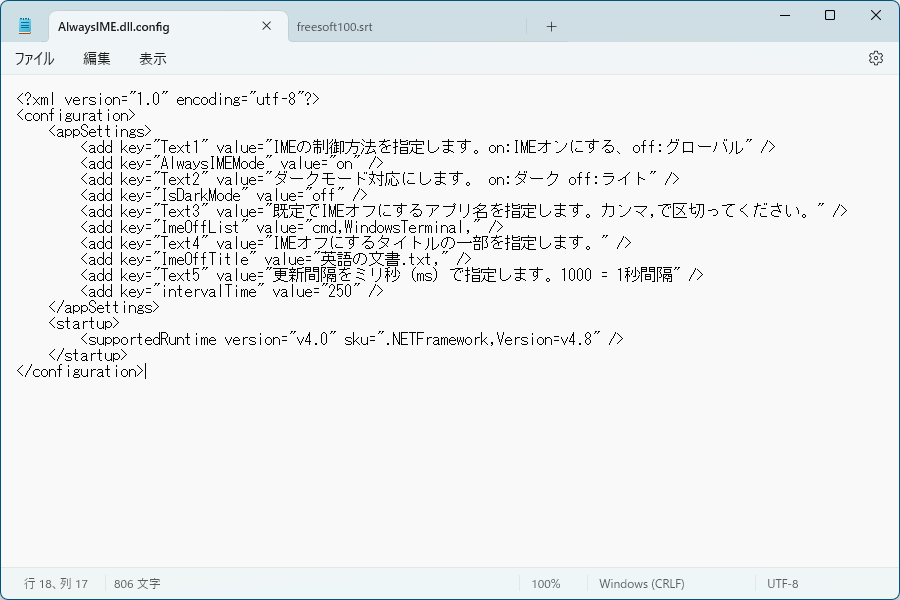IME を自動でオン(日本語入力)にするソフトです。
Windows のデフォルトでは IME が自動でオフ(半角英数入力)となりますが、本ソフトを利用すると自動でオン(全角入力)となります。
タスクトレイアイコンの右クリックメニューから IME が自動でオンにならないようにできるほか、設定ファイルを編集することでソフトやウィンドウごとに自動でオンにならないようにしたり、ダークモードにしたりなどの変更も可能です。
AlwaysIME の使い方
ダウンロード と インストール
- GitHub へアクセスし、「AlwaysIME.zip」リンクをクリックしてダウンロードします。
- ダウンロードした圧縮ファイル(AlwaysIME.zip)を展開し、AlwaysIME.exe から起動します。
※ 本ソフトはインストール不要で利用できます。
※ 本ソフトの動作には .NET Desktop ランタイム 8.0 が必要です。
使い方
基本的な使い方
- 本ソフトを起動すると自動で IME がオンになり、日本語入力になります。
- 自動で IME をオフにするには、システムトレイの


タスクトレイアイコンの右クリックメニュー
- タスクトレイの

- タスクトレイの

特定のソフトで IME をオフにする
個別のソフトについて自動で IME がオンにならないようにすることが可能です。※ 特定のソフトで自動で IME がオンにならないように除外設定をすることが可能です。
ここではメモ帳が自動で IME オフにならないように設定していきます。
- メモ帳を開いてクリックしてアクティブにした後、タスクトレイの

- 「IME オフに登録」ウィンドウが表示されます。
ここではそのまま「登録」ボタンをクリックします。
IME オフに登録
- メモ帳を開いたときに IME オフ(半角英数入力)の状態で開くようになります。
※ 正しく設定されない場合は、メモ帳を再起動(一度メモ帳を閉じて再度開きなおす)か、本ソフトを再起動(本ソフトを終了して再度起動)すると正しく動作するようになります。
特定のウィンドウで IME をオフにする
特定のソフトのすべてのウィンドウを自動 IME オフにしたいのではなく、特定のウィンドウの場合のみ自動 IME をオフにする設定も可能です。※ 特定のウィンドウのみを除外するように設定します。
やり方は特定のソフトで IME をオフにすると同じで、「IME オフに登録」ウィンドウにてラジオボタンの「タイトル」を選択して「登録」ボタンをクリックすれば OK です。
設定を解除する
特定のソフトやウィンドウでの自動 IME オフを解除し、自動 IME オンに戻したい場合は設定ファイルを編集する必要があります。次の項目(設定ファイルを編集する)をご参照ください。
設定ファイルを編集する
設定ファイルを編集することでダークモードにしたり、細かな設定をすることができます。「AlwaysIME.exe」と同じ場所にある「AlwaysIME.dll.config」をメモ帳などのテキストエディターで開きます。
設定ファイルの内容
例えば下記のように書いてある場合は、自動 IME がオンの設定という意味です。<add key="AlwaysIMEMode" value="on" />
これを編集して value の内容を on から off にすると、自動 IME がオフになります。
<add key="AlwaysIMEMode" value="off" />
※ 編集した後保存し、本ソフトを再起動すると設定が適用されます。
※ ちなみに上記の設定は、タスクトレイの
※ ちなみに上記の設定は、タスクトレイの

設定項目
初期の設定項目
最初に設定されているのは次の5つの項目です。- AlwaysIMEMode
自動 IME のオン/オフを設定します。 - IsDarkMode
ダークモードのオン/オフを設定します。 - ImeOffList
自動 IME をオフにするソフト名を設定します。 - ImeOffTitle
自動 IME をオフにするウィンドウタイトル名を設定します。 - intervalTime
自動 IME の更新間隔をミリ秒(ms)で設定します。
その他の設定項目
- PassList
無視するアプリ名を設定します。
※ IME のオン/オフの状態にかかわらず、本ソフトが無視するようになります(反応しなくなります)。 - NoKeyInputTime
キーボードやマウス未入力時に IME をオンにする時間を分(min)で設定します。 - SuspendFewTime
タスクトレイの
※ 初期設定は 3ms。 - SuspendTime
タスクトレイの
※ 初期設定は 45ms。 - OnActivatedAppList
アクティブに移動を監視するソフト名を設定します。 - OnActivatedAppPath
連携するソフトを設定します。 - OnActivatedArgv
引数を設定します。 - BackgroundAppList
非アクティブに移動を監視するソフト名を設定します。 - BackgroundAppPath
連携するソフトを設定します。 - BackgroundArgv
引数を設定します。 - DelayBackgroundTime
非アクティブになってから呼び出すまでの遅延(ms)を設定します。 - Punctuation
「メニュー - 句読点切替」を設定します。 - SpaceWidth
「メニュー - スペース切替」を設定します。 - AppExitEnd
「メニュー - 終了の位置」を設定します。
※ 詳しくは GitHub の AlwaysIME.dll.config ページをご参照ください。
※ 編集した後保存し、本ソフトを再起動すると設定が適用されます。
※ 編集した後保存し、本ソフトを再起動すると設定が適用されます。
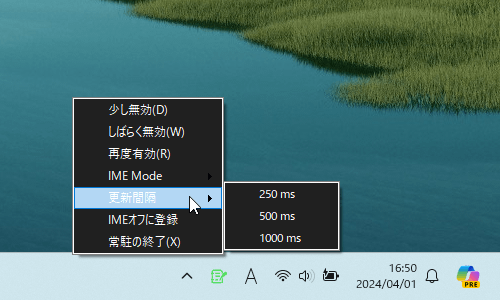
ダークモード
更新履歴
Version 0.6.6 (2025/06/24)
- ウィンドウタイトルに(更新)が付いても反応しないように改善
- 常駐の終了に確認メッセージを表示
Version 0.6.5 (2024/11/09)
- 安定性の向上
Version 0.6.4 (2024/06/02)
- 設定を再読み込みする機能を追加
- 起動時に設定をバックアップする機能を追加
※ 本ソフトは ななみす 様 のご推薦により掲載させていただきました。(掲載日:2024年04月01日)